Windows 环境下进行的jenkins持续集成
一台服务器作为代码仓库,一条服务器做持续集成
代码仓库目前常见的github、gitlab、gitee
持续集成常用Jenkins
服务器的配置这边都以Windows为例进行介绍
1. 安装Jenkins
https://jenkins.io/
https://jenkins.io/download/ 进行对应系统的版本的下载
我下载的jenkins-2.164.2.zip,解压之后是jenkins.msi,双机进行安装
记住安装的目录,我这边安装在:
C:\Program Files (x86)\Jenkins
安装完毕后,自动打开http://localhost:8080,接着系统自己配置一会儿,然后要求输入密码,并且页面上也将默认密码路径提供了,只要找到,复制到输入框点确定即可

之后询问是否要下载插件,我选择全部安装,这边由于网络原因会经常下载不到,没关系,后续还有其他办法和途径下载插件
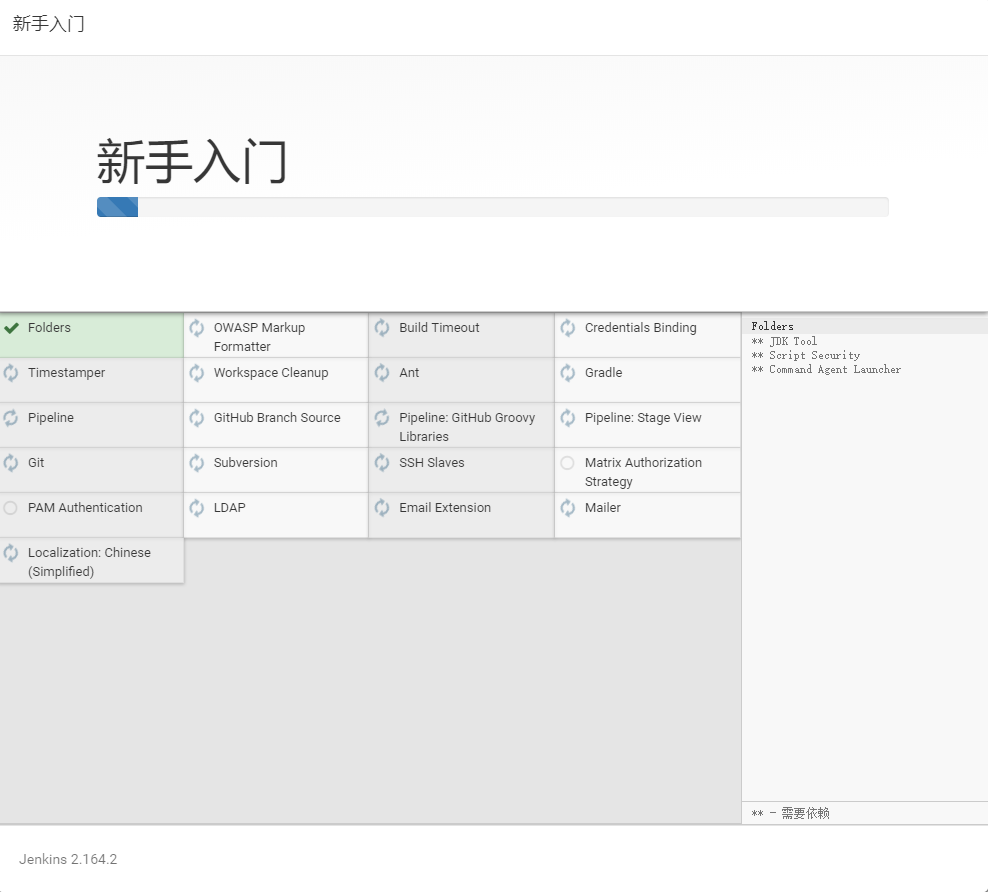
下面开始建一个任务
也就是首页的新建任务标签,然后弹出如下截图:
1. 填写任务名称【填写错了不要紧,之后可以更新任务名称】
2. 选择购物何种类型的项目【注意这边与你下载的插件有关,有的选项没有弹出来,注意自己去下载插件】
3. 点击OK按钮保存
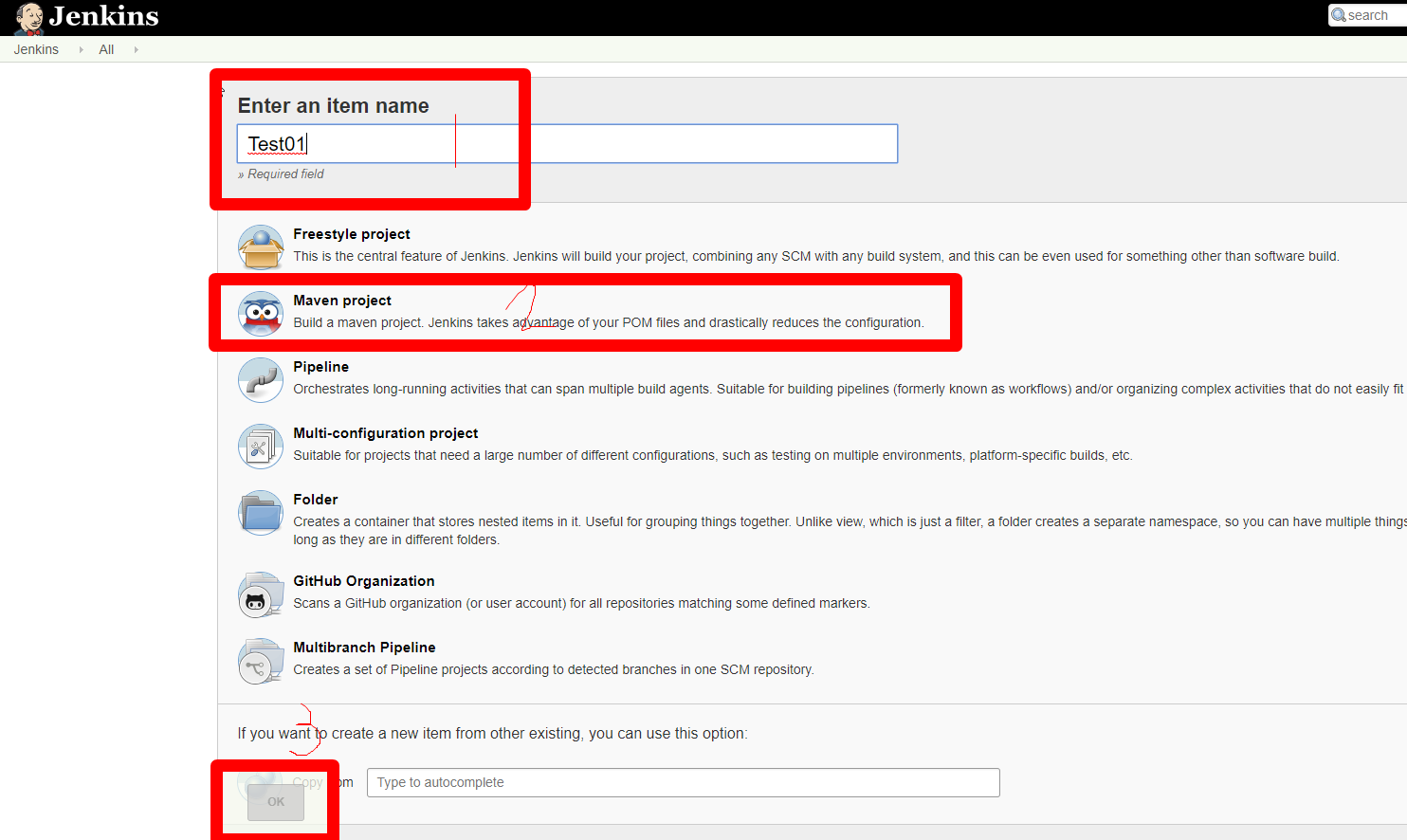
上面的任务刚创建成功,就会自动引导你到下面的页面
General: 填写项目的描述信息等
Source Code Mangagment: 我这边是讲github上的代码进行持续集成,以后提交代码到github,运行Jenkins中Build Now 立即构建,即可以讲代码仓库中的代码打包下载到本地,然后运行,自动测试,对新功能测试等等
注意我这边的用户凭证没有填,是因为github上个人使用的代码是共用的不需要填写rsa_key,有些gitlab等需要填写,这部分配置只要做过git配置的人都知道,不在累赘。
github中药注意选择合适的分支
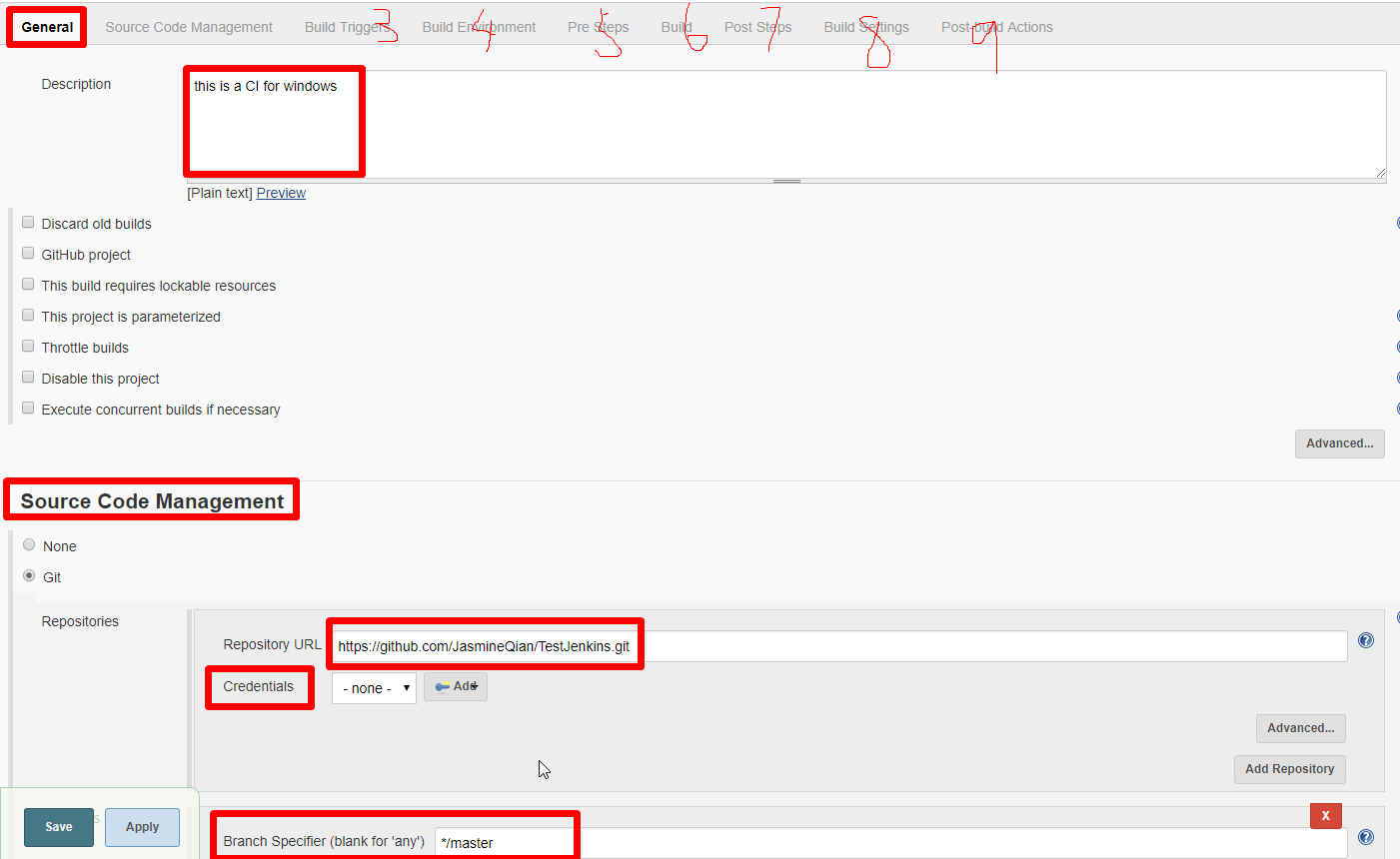
Build Triggers 构建触发器,我这边选择的是 点击立即构建
Build Environment 构建环境
Pre Steps 预处理
Build 构建,这边选择Advanced,然后配置自己本地安装的maven【如何安装,如何配置环境变量,如何校验安装成功】
Post Steps 之后的步骤,比如jar包打好了,希望在本地Windows上将jar运行起来【想到运行就想到要不要先停止,那么停止其实是可以放在Pre Steps中的】
Sample:
简易版
tasklist |find /i "javaw.exe" || exit
taskkill /im javaw.exe /f
exit
后置处理,可以选择条件比如Run only if build succeeds,只有将构建成功才进行后置处理
Sample
cd target\
call aa.bat
exit
aa.bat的内容是
@echo off
start javaw -jar demo-0.0.1.jar
exit
比如选择执行windows bat命令
d
java -jar demo-0.0.1.jar
进入D盘,
然后运行jar文件
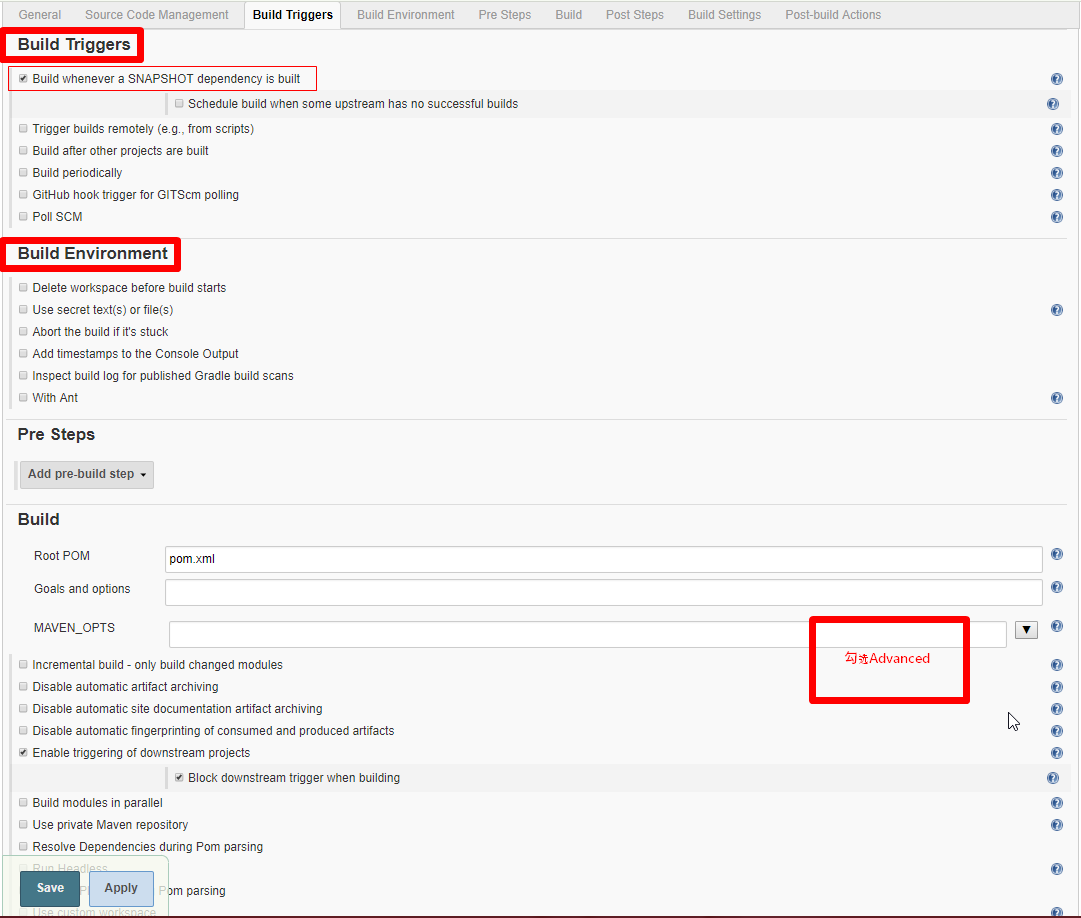

可以遇到的错如下:还有一些学习的贴子可以餐卡

原因是我maven没有配置正确,查看settings文件在如下目录,所有maven 配置路径是D:\00G_maven3.5.4
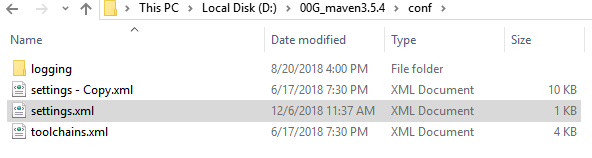
Jenkins的关闭和重启
1、关闭Jenkins
只需要在访问jenkins服务器的网址url地址后加上exit。例如我jenkins的地址http://localhost:8080/,那么我只需要在浏览器地址栏上敲下http://localhost:8080/exit网址就能关闭jenkins服务.
2、重启Jenkies
http://localhost:8080/restart
3、重新加载配置信息
http://localhost:8080/reload
参考链接:
https://www.cnblogs.com/yjmyzz/p/jenkins-tutorial-part-2.html
https://blog.csdn.net/zk0920zk/article/details/79230707
http://www.cnblogs.com/xingzc/p/5972488.html
Windows 环境下进行的jenkins持续集成的更多相关文章
- Jenkins持续集成学习-Windows环境进行.Net开发1
目录 Jenkins持续集成学习-Windows环境进行.Net开发 目录 前言 目标 使用Jenkins 安装 添加.net环境配置 部署 结语 参考文档 Jenkins持续集成学习-Windows ...
- windows环境下简单Jenkins持续集成搭建
Jenkins是基于Java开发的持续集成工具,所以在安装Jenkins之前我们要确定电脑上已经安装了Java JDK并且环境变量配置正确,否则在启动使用java -jar Jenkins.war启动 ...
- 一步步部署基于Windows系统的Jenkins持续集成环境
如题:本文将介绍如何在Windows环境下运用Jenkins部署持续集成环境.之所以写本文,是因为在最近工作当中,学习使用Jenkins时,确实遇到了一些问题,而大多数教程文档都是基于Mac或是Lin ...
- Jenkins持续集成学习-Windows环境进行.Net开发2
目录 Jenkins持续集成学习-Windows环境进行.Net开发2 目录 前言 目标 使用 .Net Stardard 单元测试 流程 手动执行单元测试 自动执行单元测试 单元测试报告 上传Nug ...
- Jenkins持续集成学习-Windows环境进行.Net开发4
目录 Jenkins持续集成学习-Windows环境进行.Net开发4 目录 前言 目标 Github持续集成 提交代码到Github 从Github更新代码 git上显示构建状态 自动触发构建 Gi ...
- windows系统下构建Jenkins持续集成
环境准备 windows10+tomcat+python3.x(安装方法自行百度) 安装Jenkins 从https://jenkins.io/download/ 下载war包 将war包放到tomc ...
- Windows系统的Jenkins持续集成环境
Windows系统的Jenkins持续集成环境 如题:本文将介绍如何在Windows环境下运用Jenkins部署持续集成环境.之所以写本文,是因为在最近工作当中,学习使用Jenkins时,确实遇到了一 ...
- Jenkins持续集成(上)-Windows下安装Jenkins
环境:Windows 2008 R2.Jenkins2.235.1: 概要 前面写过一篇文章,<自动发布-asp.net自动发布.IIS站点自动发布(集成SLB.配置管理.Jenkins)> ...
- Jenkins持续集成学习-Windows环境进行.Net开发3
目录 Jenkins持续集成学习-Windows环境进行.Net开发3 目录 前言 目标 优化nuget包生成流程 自动触发构建 Jenkins定时轮询触发 SVN客户端钩子触发 SVN服务器钩子触发 ...
随机推荐
- python处理日志文件
python处理日志文件 1 打开日志文件 虽然,日志文件的后缀为.log,但是基本上与文本文件没有区别,按照一般读取文本文件的方式打开即可: fp =open("e:\\data.log& ...
- 关于PL/SQL Developer与Oracle客户端
这是一个很简单的知识点,但这些年遇到过太多初学者反而受其困扰,所以还是决定记录一下. 背景:国内使用Oracle的群体,几乎都会使用PL/SQL Developer这个图形化的工具进行日常数据维护.这 ...
- Django框架详细介绍---cookie、session、自定义分页
1.cookie 在HTTP协议介绍中提到,该协议是无状态的,也就是每次请求都是独立的,它的执行情况和结果与前面的请求和之后的请求都无直接关系,它不会受前面的请求响应情况直接影响,也不会直接影响后面的 ...
- Hashtable几种常用的遍历方法
Hashtable 在System.Collection是命名空间李Hashtable是程序员经常用到的类,它以快速检索著称,是研发人员开发当中不可缺少的利器. Hashtable表示键/值对的集合, ...
- C# rtsp 转码rtmp nginx踩下的坑
最近有一个项目, 进行步态识别的时候,同时需要显示摄像的实时画面.对于 Winform 显示画面,之前针对 rtmp 流的时候,是先写一个HTML 网页加载视频流,然后在IIS上发布,将地址直接赋值给 ...
- 《linux 必读》
1. linux 内核设计与实现 2. 深入理解 linux 内核
- selenium 定位密码软键盘
from selenium import webdriver import time driver = webdriver.Chrome() driver.maximize_window() driv ...
- 服务器被疑似挖矿程序植入,发现以及解决过程(建议所有使用sonatype/nexus3的用户清查一下)
此次服务器被植入挖矿程序发现起来较为巧合,首先是上周三开始,我通过sonatype/nexus3搭建的仓库间歇性崩溃,但是每次重新start一下也能直接使用所以没有彻底清查,去docker logs里 ...
- vue单文件组件实例2:简单单文件组件
Introduce.vue: <template> <div class="intro"> 单位介绍 </div> </templat ...
- SQL server 删除日志文件 秒删
直接执行 USE [库名称]GOALTER DATABASE [库名称] SET RECOVERY SIMPLE WITH NO_WAITGOALTER DATABASE [库名称] SET REC ...
